打印机自检方法
hp1215自检打印方法

本文介绍了HP Color LaserJet CP1215 激光打印机打印自检页的方法。
如果能够正常打印自检页,则说明打印机的机械部分没有问题。
操作方法方法一:通过控制面板按钮打印自检页1. 在纸盒中装入足够的纸张,连接打印机和电脑的USB 连接线。
2. 开启打印机电源,等待打印机处于“就绪”状态,并且只有“就绪()”指示灯稳定常亮。
3. 按住“进纸()”按钮5 秒,然后松手。
o如果电脑中已经安装了HP Color LaserJet CP1215 激光打印机的完整功能驱动程序,打印机会打印两张自检页。
第一张为自检/配置页。
查看自检/配置页可以了解打印机的基本配置信息,例如:打印总页数,产品序列号等。
如图 1 自检/配置页所示:图1: 自检/配置页第二张为耗材状态页。
查看耗材状态页可以了解硒鼓的使用情况,例如:估计剩余打印页数,硒鼓安装日期等。
如图 2 耗材状态页所示:图2: 耗材状态页o如果电脑中未安装HP Color LaserJet CP1215 激光打印机的完整功能驱动程序,打印机会打印一张自检页,提示您安装打印机驱动程序。
如图 3 自检提示页所示:图3: 自检提示页文案编辑词条B 添加义项?文案,原指放书的桌子,后来指在桌子上写字的人。
现在指的是公司或企业中从事文字工作的职位,就是以文字来表现已经制定的创意策略。
文案它不同于设计师用画面或其他手段的表现手法,它是一个与广告创意先后相继的表现的过程、发展的过程、深化的过程,多存在于广告公司,企业宣传,新闻策划等。
基本信息中文名称文案外文名称Copy目录1发展历程2主要工作3分类构成4基本要求5工作范围6文案写法7实际应用折叠编辑本段发展历程汉字"文案"(wén àn)是指古代官衙中掌管档案、负责起草文书的幕友,亦指官署中的公文、书信等;在现代,文案的称呼主要用在商业领域,其意义与中国古代所说的文案是有区别的。
HP喷墨打印机脱机自检的方法

HP Photosmart 7150、7155 打印机
1 在纸盒中放入打印纸
2 按住"电源"按钮不放
3 不松"电源"按钮,按4下"继续"(进纸)按钮
2 按住“恢复(进纸)”按钮,直至打印机开始打印(大约5秒钟)。松开“恢复”按钮。
HP Deskjet 5748/6548/6848 打印机
1 打开打印机电源开关。
2 按住“恢复(进纸)”按钮,直至打印机开始打印(大约5秒钟)。松开“恢复”按钮。
HP Photosmart 130 打印机
HP Photosmart 7268、7458 打印机
1 在纸盒中放入打印纸
2 按住"电源"按钮不放
3 不松"电源"按钮,按4下"保存"按钮
HP Photosmart 7660 打印机
1 确保打印机上
HP Deskjet 3848 打印机
1 打开打印机电源开关。
2 用笔或细棍顶住“电源开关”按钮不放,同时掀启打印机顶盖(只需掀几厘米)三次,然后将“ 电源开关”按钮松开。
HP Deskjet 3820/5168/5550/5652/6122 打印机
1 打开打印机电源开关。
4 按“ OK ”按钮开始打印
HP Photosmart 325 打印机
1 确保打印机上没有插存储卡
2 在纸盒中放入 10 × 15 cm 的打印纸
如何对打印机进行自检与打印头保护
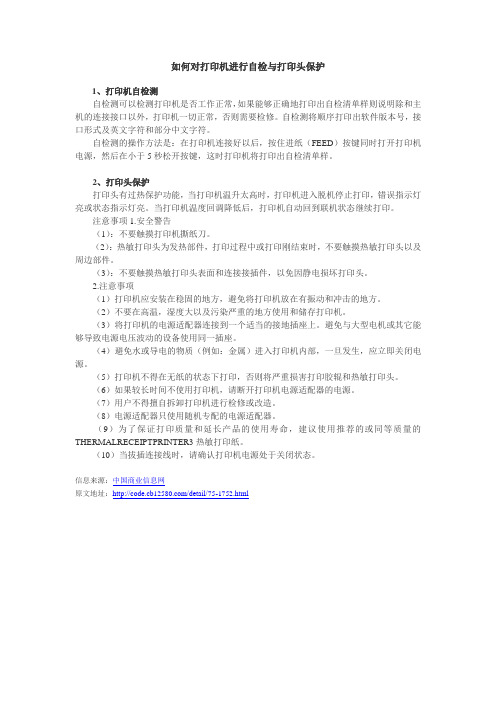
如何对打印机进行自检与打印头保护1、打印机自检测自检测可以检测打印机是否工作正常,如果能够正确地打印出自检清单样则说明除和主机的连接接口以外,打印机一切正常,否则需要检修。
自检测将顺序打印出软件版本号,接口形式及英文字符和部分中文字符。
自检测的操作方法是:在打印机连接好以后,按住进纸(FEED)按键同时打开打印机电源,然后在小于5秒松开按键,这时打印机将打印出自检清单样。
2、打印头保护打印头有过热保护功能,当打印机温升太高时,打印机进入脱机停止打印,错误指示灯亮或状态指示灯亮。
当打印机温度回调降低后,打印机自动回到联机状态继续打印。
注意事项1.安全警告(1):不要触摸打印机撕纸刀。
(2):热敏打印头为发热部件,打印过程中或打印刚结束时,不要触摸热敏打印头以及周边部件。
(3):不要触摸热敏打印头表面和连接接插件,以免因静电损坏打印头。
2.注意事项(1)打印机应安装在稳固的地方,避免将打印机放在有振动和冲击的地方。
(2)不要在高温,湿度大以及污染严重的地方使用和储存打印机。
(3)将打印机的电源适配器连接到一个适当的接地插座上。
避免与大型电机或其它能够导致电源电压波动的设备使用同一插座。
(4)避免水或导电的物质(例如:金属)进入打印机内部,一旦发生,应立即关闭电源。
(5)打印机不得在无纸的状态下打印,否则将严重损害打印胶辊和热敏打印头。
(6)如果较长时间不使用打印机,请断开打印机电源适配器的电源。
(7)用户不得擅自拆卸打印机进行检修或改造。
(8)电源适配器只使用随机专配的电源适配器。
(9)为了保证打印质量和延长产品的使用寿命,建议使用推荐的或同等质量的THERMALRECEIPTPRINTER3热敏打印纸。
(10)当拔插连接线时,请确认打印机电源处于关闭状态。
信息来源:中国商业信息网原文地址:/detail/75-1752.html。
HP Laser 100 打印机 - 打印自检页
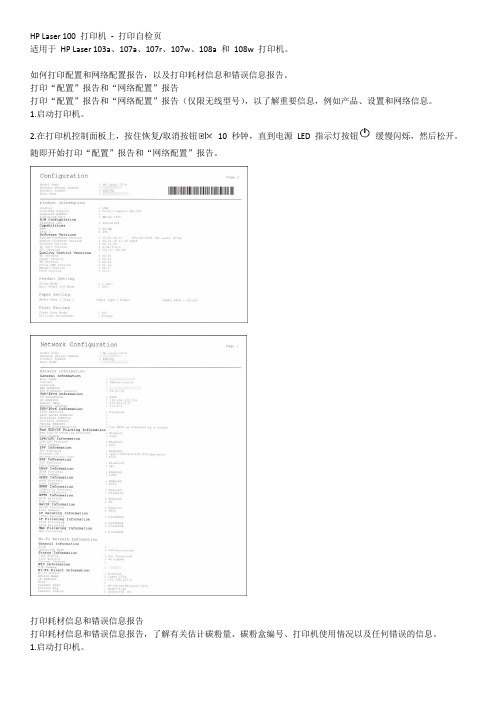
HP Laser 100 打印机-打印自检页
适用于HP Laser 103a、107a、107r、107w、108a 和108w 打印机。
如何打印配置和网络配置报告,以及打印耗材信息和错误信息报告。
打印“配置”报告和“网络配置”报告
打印“配置”报告和“网络配置”报告(仅限无线型号),以了解重要信息,例如产品、设置和网络信息。
1.启动打印机。
2.在打印机控制面板上,按住恢复/取消按钮10 秒钟,直到电源LED 指示灯按钮缓慢闪烁,然后松开。
随即开始打印“配置”报告和“网络配置”报告。
打印耗材信息和错误信息报告
打印耗材信息和错误信息报告,了解有关估计碳粉量、碳粉盒编号、打印机使用情况以及任何错误的信息。
1.启动打印机。
2.在打印机控制面板上,按住恢复/取消按钮15 秒钟,直到电源LED 指示灯按钮快速闪烁,然后松开。
随即开始打印耗材信息和错误信息报告。
联想系列打印机常用自检方法

P系列打印机(LJ6P/6P+、LJ2110P/2210P)及LJ6010MFP打印机1.打印自检和复位(1)按住面板按钮打开打印机电源开关。
(2)面板上四个灯亮后,第一个灯再亮时松开面板按钮。
按住面板按钮:一秒钟之内松开面板按钮为打印普通自检样张。
按住直到第二个灯亮再松开面板按钮,为打印硒鼓寿命样张。
按住直到第三个灯亮再松开面板按钮。
为打印机复位(初始化)。
2.打印测试(检测卡纸时使用)(1)打开打印机顶盖.(2)按住面板按钮打开打印机电源开关。
(3)面板上四个灯亮后,第一个灯再亮时松开面板按钮。
(4)按住面板按钮 , 直到第二个灯亮再松开.(5)关闭打印机顶盖.注:进行打印测试时,除非关机打印机将一直打印,检测走纸通道是否卡纸3. LJ2312P/LJ2412P/LJ8212打印机测试按照下列步骤选择想使用的测试模式;(1) 关闭打印机开关,关闭前盖。
(2) 按住面板按钮打开打印机开关,直到 Drum 灯亮。
Drum 灯亮表示打印机进入了打印测试模式。
(3) 如果想打印测试页, 当 Drum 灯亮时,松开面板按钮然后再按一下。
如果想选择其它项目,按住按钮选择下表中的模式,选中后松开按钮然后再按一下面板按钮。
灯检测模式功能Drum简单测试页打印机打印简单测试页,打印完毕后回复ready状态。
Ready 打印配置& 打印字体测试页打印机打印当前配置和内部字体表,打印完毕后回复ready状态。
Alarm复位打印机恢复出厂设置,打印完毕后回复ready状态。
Data十六进制数据打印打印机将数据打印成十六进制数据,检查数据错误或问题。
要退出此模式必须关闭打印机。
M系列打印机(一).LJ6106/6206MFC1. 按下帮助/顺序同报发送键,将打印一份帮助信息表.2. 顺序按下功能、1 、7 、5 键,将打印一份用户设置信息表(包括打印张数).(二).LJ6112MFC/LJ6212MFC3. 按下帮助/顺序同报发送键,将打印一份帮助信息表. 顺序按下功能、 1 、7 、5 键,将打印一份用户设置信息表(包括打印张数)M系列打印机A系列打印机1.LJ6C/6C+ 先按下打印机控制面板上的联机键,使打印机处于脱机状态;按下自检键.,即可打印出自检样张。
HP CP1215打印自检页

打印自检页文章简介本文介绍了HP Color LaserJet CP1215 激光打印机打印自检页的方法。
如果能够正常打印自检页,则说明打印机的机械部分没有问题。
操作方法方法一:通过控制面板按钮打印自检页1.在纸盒中装入足够的纸张,连接打印机和电脑的USB 连接线。
2.开启打印机电源,等待打印机处于“就绪”状态,并且只有“就绪()”指示灯稳定常亮。
3.按住“进纸()”按钮5 秒,然后松手。
o如果电脑中已经安装了HP Color LaserJet CP1215 激光打印机的完整功能驱动程序,打印机会打印两张自检页。
第一张为自检/配置页。
查看自检/配置页可以了解打印机的基本配置信息,例如:打印总页数,产品序列号等。
如图1 自检/配置页所示:图1: 自检/配置页第二张为耗材状态页。
查看耗材状态页可以了解硒鼓的使用情况,例如:估计剩余打印页数,硒鼓安装日期等。
如图 2 耗材状态页所示:图2: 耗材状态页如果电脑中未安装HP Color LaserJet CP1215 激光打印机的完整功能驱动程序,打印机会打印一张自检页,提示您安装打印机驱动程序。
如图3 自检提示页所示:图3: 自检提示页方法二:通过开关前后挡盖打印自检页1.拔下打印机和电脑的USB 连接线,关闭打印机电源。
2.在纸盒中装入足够的纸张。
3.打开前挡盖(用于更换硒鼓)和后挡盖(用于卡纸检查)。
如图4 打开前后挡盖所示:图4: 打开前后挡盖4.开启打印机电源。
等待“警告()”指示灯单独闪烁后立即关闭前后盖。
如图5 关闭前后挡盖所示:图5: 关闭前后挡盖5.打印机会自动打印自检页。
如图6 自检页所示:图6: 自检页。
佳能打印机自检方法
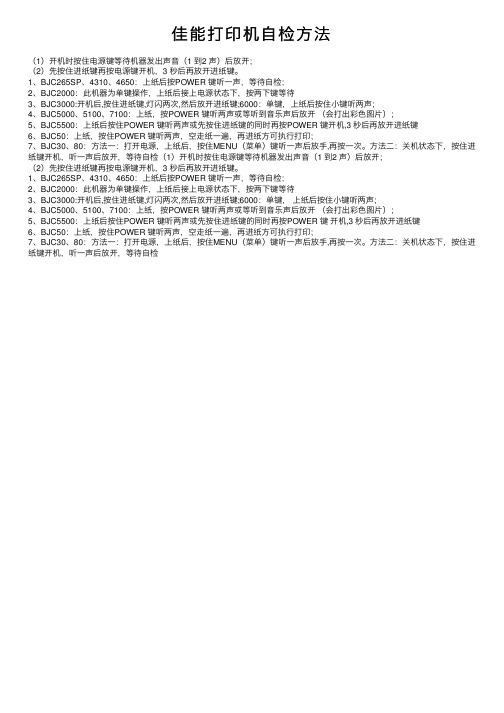
佳能打印机⾃检⽅法(1)开机时按住电源键等待机器发出声⾳(1 到2 声)后放开;(2)先按住进纸键再按电源键开机,3 秒后再放开进纸键。
1、BJC265SP、4310、4650:上纸后按POWER 键听⼀声,等待⾃检;2、BJC2000:此机器为单键操作,上纸后接上电源状态下,按两下键等待3、BJC3000:开机后,按住进纸键,灯闪两次,然后放开进纸键;6000:单键,上纸后按住⼩键听两声;4、BJC5000、5100、7100:上纸,按POWER 键听两声或等听到⾳乐声后放开(会打出彩⾊图⽚);5、BJC5500:上纸后按住POWER 键听两声或先按住进纸键的同时再按POWER 键开机,3 秒后再放开进纸键6、BJC50:上纸,按住POWER 键听两声,空⾛纸⼀遍,再进纸⽅可执⾏打印;7、BJC30、80:⽅法⼀:打开电源,上纸后,按住MENU(菜单)键听⼀声后放⼿,再按⼀次。
⽅法⼆:关机状态下,按住进纸键开机,听⼀声后放开,等待⾃检(1)开机时按住电源键等待机器发出声⾳(1 到2 声)后放开;(2)先按住进纸键再按电源键开机,3 秒后再放开进纸键。
1、BJC265SP、4310、4650:上纸后按POWER 键听⼀声,等待⾃检;2、BJC2000:此机器为单键操作,上纸后接上电源状态下,按两下键等待3、BJC3000:开机后,按住进纸键,灯闪两次,然后放开进纸键;6000:单键,上纸后按住⼩键听两声;4、BJC5000、5100、7100:上纸,按POWER 键听两声或等听到⾳乐声后放开(会打出彩⾊图⽚);5、BJC5500:上纸后按住POWER 键听两声或先按住进纸键的同时再按POWER 键开机,3 秒后再放开进纸键6、BJC50:上纸,按住POWER 键听两声,空⾛纸⼀遍,再进纸⽅可执⾏打印;7、BJC30、80:⽅法⼀:打开电源,上纸后,按住MENU(菜单)键听⼀声后放⼿,再按⼀次。
⽅法⼆:关机状态下,按住进纸键开机,听⼀声后放开,等待⾃检。
打印机自检

打印机中没有纸,装纸不正确。
缺纸灯闪烁表示打印机夹纸。
墨尽灯闪烁表示墨水即将用尽。
墨尽灯亮表示墨水己用尽,需要更换墨水盒。
电源灯和缺纸灯亮,墨尽灯亮时表示小车被卡住或者打印内有其他物体卡住以致小车不能复位。
面板的四个灯全部闪烁表示打印内有硬件错误,需要送维修单位进行维修。
特别提示EPSON打印机在正常使用情况下,如果要更换墨盒,即墨尽指示灯没有亮时,可按住进纸键持续3秒以上,这时小车会移动更换墨盒位。
另外,当打印机墨尽灯亮时,把墨盒取出来再装上去,这时如果是黑色墨盒可再打印50-100页;如果第二次没有墨水,那只有更换墨盒了。
平时如果不是经常使用的话,最后一月打开打印机电源开关,让打印机充一下墨,避免喷头堵塞。
清除打印机内存如果在打印过程中终止打印,这时有部分数据已经传输到打印机内存中。
继续打印时需要把这部分不需要的数据清除掉,可按“电源开关”键连续两次。
EPSON COLOR 640EPSON STYLUS PHOTO 710自检首先关闭打印机电源,在打印机送纸器中放入A4打印纸。
按住“进纸/退纸“键后,再按下“电源开关“键打开打印机电源,然后松开手。
这时打印机将打印出只读存储器的版本号,墨水记数码和喷嘴检查六色图案的操作检查页。
打印头校准当您发现打印机打印的坚线有偏差时,这时需要进行打印头校准。
该操作同COLOR440。
清洗喷头当打印的图像模糊或者出现断线,白色斑点时,说明您的打印头有部分堵塞,需要清洗。
首先要保证墨盒内有墨,即墨尽指示灯不能亮。
按下“清洗“键3秒钟后打印机开始清洗喷头,此时电源指示灯闪烁,此过程大约需要1分钟时间。
当电源指示灯停止闪烁时,表示喷清洗完毕,可以进行自检测试打印图案检查。
如果此过程重复4-5次后打印质量仍然没有改善,您就要考虑是否是喷头堵塞严重,需要送维修部门进行专业清洗。
错误提示同COLOR440。
清除打印机内存同COLOR440。
16、EPSON PHOTO 87017、EPSON COLOR 480使用IEE1284并行打印电缆,不支持C:\>PRN打印方式,只能在按装完驱动程序后才能打印WINDOWS测试页。
CANON(佳能)打印机自检操作及清洗方法

CANON(佳能)打印机自检操作及清洗方法BJ-10ex/sx打印机自检1、装好一张A4纸,关闭打印机。
2、按住LF/FF键,按POWER键开机,一声蜂鸣后松开POWER键,然后松开LF/FF键。
清洗打印头安装好纸张,按ONLINE灯亮,然后同时按住最右边的2个键,一声蜂鸣后松手,打印机就会进行清洗。
BJ-200/200ex/230打印机自检1、装好A4纸关闭打印机。
2、按住LF/FF键,按POWER键开机,一声蜂鸣后松开POWER键,然后松开LF/FF键。
清洗打印头关闭打印机,同时按住ONLINE和PRINT MODE键,按POWER键开机,松开所有键,打印机就会进行清洗。
BJ-30打印机自检1、开机后,一直按住MENU键,听蜂鸣器响两声后松手;2、再按一下MENU键,开始自检打印。
清洗打印头打印机通电后,先将Online灯按灭,再按一下Cleaning键,打印机开始自动清洗打印头。
BJ-300/330打印机自检1、关闭打印机。
2、按住LF/FF键按电源开关开机,一声蜂鸣后松手。
3、插入打印纸,按ONLINE键,开始打印自检。
清洗打印头开启打印机,按Shift键,使Shift灯亮,然后按最右边的Cleaning键,就开始清洗打印头。
BJC-50打印机自检关闭打印机,按住POWER键不放,等蜂鸣器响1到4声,然后松开POWER键。
然后打印机开始自检。
也可以从打印机驱动程序中进行。
清洗打印头打印机开机后,按住RESUME键不放,听蜂鸣器响2声然后松开,开始清洗打印头。
也可以从打印机驱动程序中进行。
BJC-55打印机自检关闭打印机,按住POWER键不放,等蜂鸣器响1到4声,然后松开POWER键。
然后打印机开始自检。
也可以从打印机驱动程序中进行。
清洗打印头打印机开机后,按住RESUME键不放,听蜂鸣器响2声然后松开,开始清洗打印头。
也可以从打印机驱动程序中进行。
BJC-70打印机自检按住MENU键,蜂鸣后,用CARTRIDGE键调到6,再按MENU键开始自检打印。
HP(惠普)打印机脱机自检方法
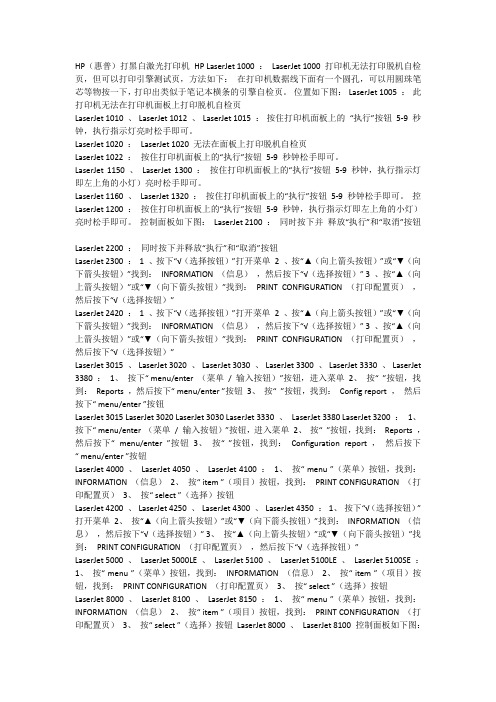
HP(惠普)打黑白激光打印机HP LaserJet 1000 :LaserJet 1000 打印机无法打印脱机自检页,但可以打印引擎测试页,方法如下:在打印机数据线下面有一个圆孔,可以用圆珠笔芯等物按一下,打印出类似于笔记本横条的引擎自检页。
位置如下图:LaserJet 1005 :此打印机无法在打印机面板上打印脱机自检页LaserJet 1010 、LaserJet 1012 、LaserJet 1015 :按住打印机面板上的“执行”按钮5-9 秒钟,执行指示灯亮时松手即可。
LaserJet 1020 :LaserJet 1020 无法在面板上打印脱机自检页LaserJet 1022 :按住打印机面板上的“执行”按钮5-9 秒钟松手即可。
LaserJet 1150 、LaserJet 1300 :按住打印机面板上的“执行”按钮5-9 秒钟,执行指示灯即左上角的小灯)亮时松手即可。
LaserJet 1160 、LaserJet 1320 :按住打印机面板上的“执行”按钮5-9 秒钟松手即可。
控LaserJet 1200 :按住打印机面板上的“执行”按钮5-9 秒钟,执行指示灯即左上角的小灯)亮时松手即可。
控制面板如下图:LaserJet 2100 :同时按下并释放“执行”和“取消”按钮LaserJet 2200 :同时按下并释放“执行”和“取消”按钮LaserJet 2300 :1 、按下“√(选择按钮)”打开菜单2 、按“▲(向上箭头按钮)”或“▼(向下箭头按钮)”找到:INFORMATION (信息),然后按下“√(选择按钮)” 3 、按“▲(向上箭头按钮)”或“▼(向下箭头按钮)”找到:PRINT CONFIGURATION (打印配置页),然后按下“√(选择按钮)”LaserJet 2420 :1 、按下“√(选择按钮)”打开菜单2 、按“▲(向上箭头按钮)”或“▼(向下箭头按钮)”找到:INFORMATION (信息),然后按下“√(选择按钮)” 3 、按“▲(向上箭头按钮)”或“▼(向下箭头按钮)”找到:PRINT CONFIGURATION (打印配置页),然后按下“√(选择按钮)”LaserJet 3015 、LaserJet 3020 、LaserJet 3030 、LaserJet 3300 、LaserJet 3330 、LaserJet 3380 :1、按下“ menu/enter (菜单/ 输入按钮)”按钮,进入菜单2、按“”按钮,找到:Reports ,然后按下“menu/enter ”按钮3、按“”按钮,找到:Config report ,然后按下“ menu/enter ”按钮LaserJet 3015 LaserJet 3020 LaserJet 3030 LaserJet 3330 、LaserJet 3380 LaserJet 3200 :1、按下“ menu/enter (菜单/ 输入按钮)”按钮,进入菜单2、按“”按钮,找到:Reports ,然后按下“ menu/enter ”按钮3、按“”按钮,找到:Configuration report ,然后按下“ menu/enter ”按钮LaserJet 4000 、LaserJet 4050 、LaserJet 4100 :1、按“ menu ”(菜单)按钮,找到:INFORMATION (信息)2、按“ item ”(项目)按钮,找到:PRINT CONFIGURATION (打印配置页)3、按“ select ”(选择)按钮LaserJet 4200 、LaserJet 4250 、LaserJet 4300 、LaserJet 4350 :1、按下“√(选择按钮)”打开菜单2、按“▲(向上箭头按钮)”或“▼(向下箭头按钮)”找到:INFORMATION (信息),然后按下“√(选择按钮)” 3、按“▲(向上箭头按钮)”或“▼(向下箭头按钮)”找到:PRINT CONFIGURATION (打印配置页),然后按下“√(选择按钮)”LaserJet 5000 、LaserJet 5000LE 、LaserJet 5100 、LaserJet 5100LE 、LaserJet 5100SE :1、按“ menu ”(菜单)按钮,找到:INFORMATION (信息)2、按“ item ”(项目)按钮,找到:PRINT CONFIGURATION (打印配置页)3、按“ select ”(选择)按钮LaserJet 8000 、LaserJet 8100 、LaserJet 8150 :1、按“ menu ”(菜单)按钮,找到:INFORMATION (信息)2、按“ item ”(项目)按钮,找到:PRINT CONFIGURATION (打印配置页)3、按“ select ”(选择)按钮LaserJet 8000 、LaserJet 8100 控制面板如下图:LaserJet 8150 控制面板如下图:LaserJet 9000 、LaserJet9050 :1、按下“√(选择按钮)”打开菜单2、按“▲(向上箭头按钮)”或“▼(向下箭头按钮)”找到:INFORMATION (信息),然后按下“√(选择按钮)” 3、按“▲(向上箭头按钮)”或“▼(向下箭头按钮)”找到:PRINT CONFIGURATION (打印配置页),然后按下“√(选择按钮)”彩色激光打印机Color LaserJet 1500 、Color LaserJet 2500 、Color LaserJet 2550 :同时按住并释放“执行”与“取消”按钮控制面板如下图:Color LaserJet 2600 :1、按“”按钮,找到:Reports ,然后按下“√ ”按钮2、按“”按钮,找到:Config report ,然后按下“√ ”按钮Color LaserJet 2820 、Color LaserJet 2830 、Color LaserJet 2840 :1、按下“ menu (菜单按钮)”按钮2、按“”按钮,找到:Reports ,然后按下“ enter ”(输入按钮)3、按“”按钮,找到:Config report ,然后按下“ enter ”(输入按钮)Color LaserJet 3500 、Color LaserJet 3550 、Color LaserJet 3700 :1、按下“√(选择按钮)”打开菜单2、按“▲(向上箭头按钮)”或“▼(向下箭头按钮)”找到:INFORMATION (信息),然后按下“√(选择按钮)” 3、按“▲(向上箭头按钮)”或“▼(向下箭头按钮)”找到:PRINT CONFIGURATION (打印配置页),然后按下“√(选择按钮)”Color LaserJet 4500 、Color LaserJet 4550 :1、按“ menu ”(菜单)按钮,找到:INFORMATION (信息)2、按“ item ”(项目)按钮,找到:PRINT CONFIGURATION (打印配置页)3、按“ select ”(选择)按钮Color LaserJet 4600 、Color LaserJet 4650 :1、按下“√(选择按钮)”打开菜单2、按“▲(向上箭头按钮)”或“▼(向下箭头按钮)”找到:INFORMATION (信息),然后按下“√(选择按钮)” 3、按“▲(向上箭头按钮)”或“▼(向下箭头按钮)”找到:PRINT CONFIGURATION (打印配置页),然后按下“√(选择按钮)”Color LaserJet 5500 、Color LaserJet 5550 :1、按下“√(选择按钮)”打开菜单2、按“▲(向上箭头按钮)”或“▼(向下箭头按钮)”找到:INFORMATION (信息),然后按下“√(选择按钮)” 3、按“▲(向上箭头按钮)”或“▼(向下箭头按钮)”找到:PRINT CONFIGURATION (打印配置页),然后按下“√(选择按钮)”Color LaserJet 8500 、Color LaserJet 8550 :1、按“ menu ”(菜单)按钮,找到:INFORMATION (信息)2、按“ item ”(项目)按钮,找到:PRINT CONFIGURATION (打印配置页)3、按“ select ”(选择)按钮控Color LaserJet 9500 :1、按下“√(选择按钮)”打开菜单2、按“▲(向上箭头按钮)”或“▼(向下箭头按钮)”找到:INFORMATION (信息),然后按下“√(选择按钮)” 3、按“▲(向上箭头按钮)”或“▼(向下箭头按钮)”找到:PRINT CONFIGURATION (打印配置页),然后按下“√(选择按钮)” 印机脱机自检方法。
l805打印机自检报告
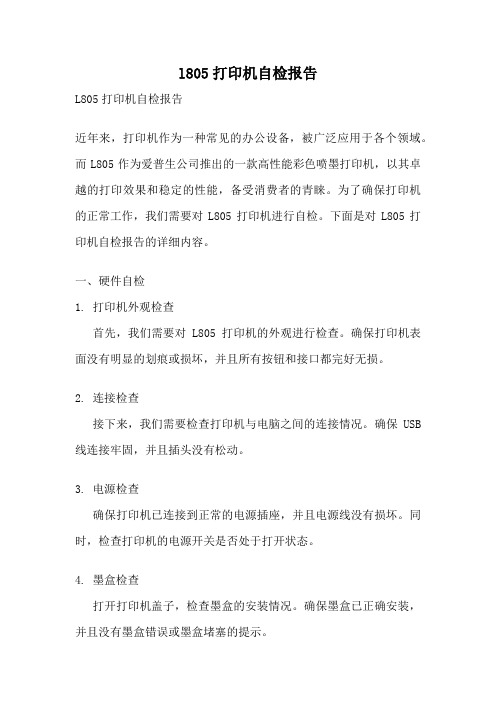
l805打印机自检报告L805打印机自检报告近年来,打印机作为一种常见的办公设备,被广泛应用于各个领域。
而L805作为爱普生公司推出的一款高性能彩色喷墨打印机,以其卓越的打印效果和稳定的性能,备受消费者的青睐。
为了确保打印机的正常工作,我们需要对L805打印机进行自检。
下面是对L805打印机自检报告的详细内容。
一、硬件自检1. 打印机外观检查首先,我们需要对L805打印机的外观进行检查。
确保打印机表面没有明显的划痕或损坏,并且所有按钮和接口都完好无损。
2. 连接检查接下来,我们需要检查打印机与电脑之间的连接情况。
确保USB 线连接牢固,并且插头没有松动。
3. 电源检查确保打印机已连接到正常的电源插座,并且电源线没有损坏。
同时,检查打印机的电源开关是否处于打开状态。
4. 墨盒检查打开打印机盖子,检查墨盒的安装情况。
确保墨盒已正确安装,并且没有墨盒错误或墨盒堵塞的提示。
5. 纸张检查检查打印机纸盒中的纸张是否充足,并且纸张没有卡纸或弯曲的情况。
二、打印质量自检1. 打印测试页在打印机驱动程序中选择打印测试页,观察打印质量。
确保打印的文字和图像清晰无误,颜色鲜艳。
2. 检查颜色准确性打印一张包含不同颜色的测试图像,检查打印结果中的颜色准确性。
确保各个颜色的显示正常,并且没有出现色偏或色彩不均匀的情况。
3. 检查墨盒墨水量在打印机驱动程序中选择墨盒墨水量检查,观察墨水量的显示。
确保墨水量充足,并及时更换墨盒,以免影响打印效果。
三、功能自检1. 打印速度测试选择一份文件进行打印,记录打印速度。
确保打印速度在正常范围内,以满足日常办公需求。
2. 扫描功能测试使用打印机自带的扫描功能,扫描一份文件。
确保扫描结果清晰可见,并且保存格式正确。
3. CD/DVD打印测试使用打印机的CD/DVD打印功能,打印一张光盘标签。
确保打印结果清晰,无模糊或偏移。
通过以上自检,我们可以全面了解L805打印机的硬件状况、打印质量以及功能是否正常。
[精品]HP惠普各种打印机脱机自检方法
![[精品]HP惠普各种打印机脱机自检方法](https://img.taocdn.com/s3/m/187066a1e45c3b3566ec8b0e.png)
[精品]HP惠普各种打印机脱机自检方法HP惠普各种打印机脱机自检方法作为国内市场最为成功的打印办公厂商,惠普的产品遍及办公行业各个领域,因此其脱机自检的方法也是人们最想知道的。
我们整理了惠普脱机自检的方法,供大家参考。
惠普 Deskjet 3538/3558 打印机1 打开打印机电源开关。
2 按住“电源开关”按钮不放,同时掀启打印机顶盖三次,然后将“电源开关”按钮松开。
惠普 Deskjet 3658/3668 打印机1 打开打印机电源开关。
2 用笔或细棍顶住“电源开关”按钮不放,同时掀启打印机顶盖(只需掀几厘米)三次,然后将“电源开关”按钮松开。
惠普 Deskjet 3748 打印机1 打开打印机电源开关。
2 按住“电源开关”按钮不放,同时掀启打印机顶盖三次,然后将“电源开关”按钮松开。
惠普 Deskjet 3848 打印机1 打开打印机电源开关。
2 用笔或细棍顶住“电源开关”按钮不放,同时掀启打印机顶盖(只需掀几厘米)三次,然后将“ 电源开关”按钮松开。
惠普 Deskjet 3820/5168/5550/5652/6122 打印机1 打开打印机电源开关。
恢复(进纸)”按钮,直至打印机开始打印(大约5秒钟)。
松开“恢复”按钮。
2 按住“惠普 Deskjet 5748/6548/6848 打印机1 打开打印机电源开关。
2 按住“恢复(进纸)”按钮,直至打印机开始打印(大约5秒钟)。
松开“恢复”按钮。
惠普 Photosmart 130 打印机1 确保打印机上没有插存储卡2 在纸盒中放入10 × 15 cm 的打印纸3 住打印机面板上的打印按钮不放,直到打印机开始打印测试页惠普 Photosmart 148 打印机1 确保打印机上没有插存储卡2 在纸盒中放入10 × 15 cm 的打印纸3 在打印机面板上按选择照片的左/右箭头,选到打印机菜单中的"打印测试页"4 按“ OK ”按钮开始打印惠普 Photosmart 325 打印机1 确保打印机上没有插存储卡2 在纸盒中放入10 × 15 cm 的打印纸3 在打印机面板上按选择照片的左/右箭头,选到打印机菜单中的“工具”,然后按”OK" 按钮4 在打印机面板上按选择照片的左/右箭头,选到“打印测试页”,然后按“OK” 按钮375 、385、475打印机惠普 Photosmart 245、1 确保打印机上没有插存储卡2 在纸盒中放入10 × 15 cm 的打印纸3 按打印机面板上的"菜单"按钮4 在打印机面板上按选择照片的上/下箭头,选到打印机菜单中的“工具”,然后按“OK” 按钮5 在打印机面板上按选择照片的上/下箭头,选到“打印测试页”,然后按“OK” 按钮惠普 Photosmart 7150、7155 打印机1 在纸盒中放入打印纸2 按住"电源"按钮不放3 不松"电源"按钮,按4下"继续"(进纸)按钮惠普 Photosmart 7268、7458 打印机1 在纸盒中放入打印纸2 按住"电源"按钮不放3 不松"电源"按钮,按4下"保存"按钮惠普 Photosmart 7660 打印机1 确保打印机上没有插存储卡2 在纸盒中放入打印纸3 在打印机面板上按菜单的左/右箭头,选到"Print a test page"(打印测试页),然后按 "OK" 按钮惠普 Photosmart 7550、 7760、7960、8158 、8458 打印机1 确保打印机上没有插存储卡2 在纸盒中放入打印纸3 按打印机面板上的"菜单"按钮4 在打印机面板上按选择照片的上/下箭头,选到打印机菜单中的"工具",然后按 "OK" 按钮5 在打印机面板上按选择照片的上/下箭头,选到"打印测试"页,然后按 "OK" 按钮哪位知道HP M1005打印机怎么脱机自检打印总数啊按3下菜单,向右键2下,OK 好像可以除了脱机自检之外,笔者还整理了惠普喷墨多功能一体机跨过墨盒校准的方法。
lj2650dn打印自检报告
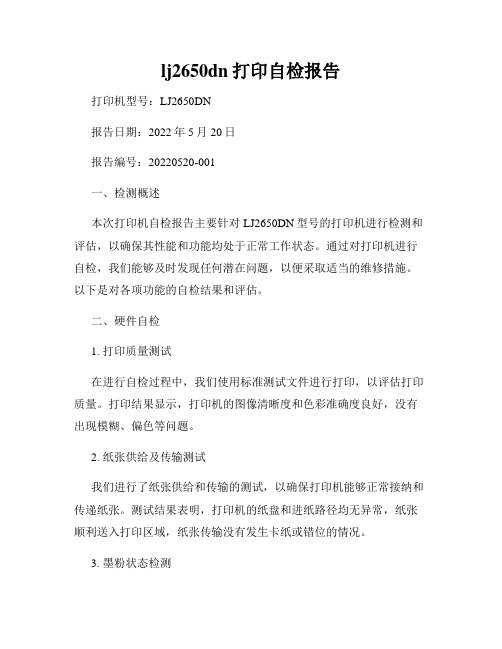
lj2650dn打印自检报告打印机型号:LJ2650DN报告日期:2022年5月20日报告编号:20220520-001一、检测概述本次打印机自检报告主要针对LJ2650DN型号的打印机进行检测和评估,以确保其性能和功能均处于正常工作状态。
通过对打印机进行自检,我们能够及时发现任何潜在问题,以便采取适当的维修措施。
以下是对各项功能的自检结果和评估。
二、硬件自检1. 打印质量测试在进行自检过程中,我们使用标准测试文件进行打印,以评估打印质量。
打印结果显示,打印机的图像清晰度和色彩准确度良好,没有出现模糊、偏色等问题。
2. 纸张供给及传输测试我们进行了纸张供给和传输的测试,以确保打印机能够正常接纳和传递纸张。
测试结果表明,打印机的纸盘和进纸路径均无异常,纸张顺利送入打印区域,纸张传输没有发生卡纸或错位的情况。
3. 墨粉状态检测我们检查了打印机的墨粉状态,以确认墨粉是否处于正常工作状态。
检测结果显示,墨粉粒度均匀,无结块或漏粉现象,墨粉使用寿命正常。
4. 外观和连接检测我们对打印机的外观进行了检测,确认打印机外壳完好无损,键盘、显示屏等外部组件正常工作。
同时,我们还检查了打印机与电脑的连接情况,确认连接无松动或断开。
三、软件自检1. 驱动程序版本检测我们检查了打印机所使用的驱动程序版本,以确保其与最新版本保持一致。
根据检测结果,目前所使用的驱动程序为最新版本,符合要求。
2. 打印机设置检测我们对打印机的设置进行了检测,并确认各项设置均符合打印要求。
包括页面大小、纸张类型、打印质量等设置参数均正常。
3. 打印队列管理我们检查了打印机的打印队列,以确保没有未完成的打印任务或卡住的任务。
检测结果显示,打印队列为空,无未完成的任务。
四、维护建议基于本次打印机自检报告结果,我们推荐采取以下维护措施,以保持打印机的最佳运行状态:1. 定期清洁打印机外壳、进纸路径和墨粉盒,以防止灰尘或污垢影响打印质量。
2. 保持打印机通风良好,避免长时间在封闭环境中使用,以防止过热等问题。
HP打印机脱机自检

HP 打印机脱机自检文章简介本文介绍了如何对以下HP Deskjet 系列打印机执行内部测试和墨盒检测,有利于帮助您区分软件和硬件问题。
内部测试可用于检验打印机的内部固件是否运行正常,但不检验端口及计算机和打印机的连接状况是否正常。
墨盒清洗可用于检测墨盒是否缺墨,基本色是否偏色,喷嘴是否被堵等问题。
当您遇到提示灯亮却不打印,打印声音不正常,更换墨盒后打印不正常,打印突然中止以及打印质量有问题(如偏色,缺墨)等故障时,可以通过打印样张和清洗样张的方法,判断打印机硬件和墨盒是否出现问题。
HP Deskjet 200/200cci 系列打印机运行自检1. 关闭打印机。
2. 按住“送纸”按钮不放,打开打印机的电源开关,然后松开“送纸”按钮。
运行清洁测试1. 关闭打印机。
2. 按住左侧“更换墨盒”按钮不放,打开打印机的电源开关,然后松开“更换墨盒”按钮。
HP Deskjet 400/420C 系列打印机运行自检1. 关闭打印机。
2. 按住“送纸”按钮不放,打开打印机的电源开关,然后松开“送纸”按钮。
运行清洁测试1. 关闭打印机。
2. 按住左侧“更换墨盒”按钮不放,打开打印机的电源开关,然后松开“更换墨盒”按钮。
HP Deskjet 500/500C/550C/500Q/525Q 系列打印机运行自检1. 打开打印机时,按下“字体和复位”或“装载弹出”。
运行清洁测试1. 打开打印机。
2. 按下“清洁”按钮。
运行对齐测试implementation model. Pay special attention to prevent floatingstyle, do something superficial, cosmetic, overcome the love of work, short of a name, one of the benefits of bad ideas. To strengthen the sense of dedication. Office in the work of the Government "nerve centre", task, and burden, busy with work, hard, tough and sometimes thankless. Come into the Office the door, will not name, not for profit, unsunghero willing; to stand up to all kinds of misunderstandings, disappointments and setbacks, inclusive of ups and downs; "any hard labor, difficult, pick is hard to pick of Dan" the spirit of love and dedication, and hard work. Second, capacity-building, top-notch performance. Office of theWork lies in the people. Government offices at all levels must follow the 16 session of the plenum on strengthening the ruling ability construction of the party in order to improve the professional quality as the core, to strengthen capacity-building,picked up a pen to write, pen said, when anything can be done. Toenhance the research capacity. Neither leaders nor the General staff, will continue to face the masses, face reality and society, doing the research work. Conditions permitting, are often grassroots, institutionalized, and perseverance. Investigation depth must not be superficial, also must have the breadth must not be biased. Through research, formed a quality, thoughtful, valuable research reports, improving the ability to analyze and solve practical1. 打开打印机。
打印机日常维护及参数修改

打印机光电自检步骤
第一步:关掉电源,打开机盖,将打印头移到最右端。
第二步:左手同时按住Station1、Local、Station2三个键,右手按开机开关,在听到“嘀”的一声后,关上机盖。
第三步:按两次Station1(第一个键),在听到两声“嘀”后,打印机会发出“呼啦呼啦”的响声,此时放入一张A4纸,打印机
将纸吸入后,按Station2键。
第四步:此时打印机将纸吸入后又吐出来,再次将纸放入,等打印机打出一系列字符后,关机即可。
打印机参数打印
按住Station2(开机),将纸放入打印机内,打印出来即可。
中航及南天打印机参数调整步骤
注意:综合业务系统默认的打印机类型是OKI,因此我们要修改的是打印机的oki配置
步骤一:右手同时按住Station1(第一个键)和Station2(第二个键),左手开机。
步骤二:A4纸放入打印机中,此时打印机回打出一串字符,“按Local开始设置,按Station1确认参数,按Station2键选择参数”,按Local(第二个键)键开始设置,然后按Station2键(第三个键)进行选择,直到选择到oki配置为止,按Station1键确认。
步骤三:继续按Station1键确认,直到出现“单页纸顶位置调整”为止,按Station2键(第三个键)选择参数,选中合适的参数后,按Station1键确认,按Local键保存。
兄弟2000自检方法
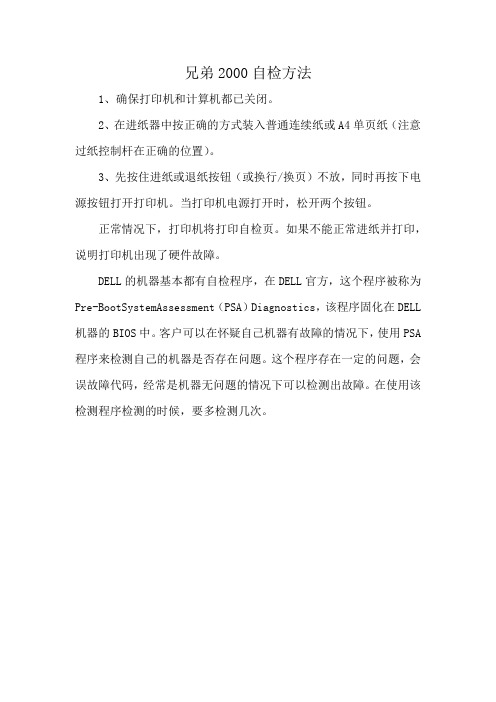
兄弟2000自检方法
1、确保打印机和计算机都已关闭。
2、在进纸器中按正确的方式装入普通连续纸或A4单页纸(注意过纸控制杆在正确的位置)。
3、先按住进纸或退纸按钮(或换行/换页)不放,同时再按下电源按钮打开打印机。
当打印机电源打开时,松开两个按钮。
正常情况下,打印机将打印自检页。
如果不能正常进纸并打印,说明打印机出现了硬件故障。
DELL的机器基本都有自检程序,在DELL官方,这个程序被称为Pre-BootSystemAssessment(PSA)Diagnostics,该程序固化在DELL 机器的BIOS中。
客户可以在怀疑自己机器有故障的情况下,使用PSA 程序来检测自己的机器是否存在问题。
这个程序存在一定的问题,会误故障代码,经常是机器无问题的情况下可以检测出故障。
在使用该检测程序检测的时候,要多检测几次。
打印机开机自检大全
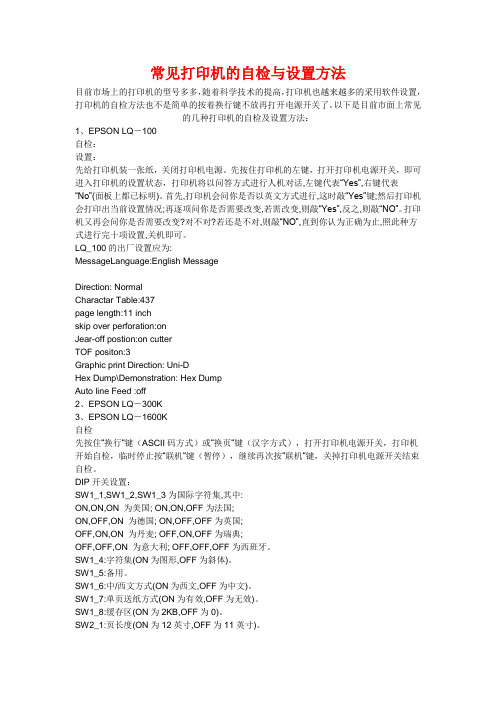
SW1_6:中/西文方式(ON为西文,OFF为中文)。
SW1_7:单页送纸方式(ON为有效,OFF为无效)。
SW1_8:缓存区(ON为2KB,OFF为0)。
SW2_1:页长度(ON为12英寸,OFF为11英寸)。
SW2_2:跳过页缝(ON为有效,OFF为无效)。
SW2_3,SW2_4,SW2_5,SW2_6:备用。
缺纸灯亮表示打印机中没有纸,装纸不正确。
缺纸灯闪烁表示打印机夹纸。
墨尽灯闪烁表示墨水即将用尽。
墨尽灯亮表示墨水己用尽,需要更换墨水盒。
电源灯和缺纸灯亮,墨尽灯亮时表示小车被卡住或者打印内有其他物体卡住以致小车不能复位。
面板的四个灯全部闪烁表示打印内有硬件错误,需要送维修单位进行维修。
特别提示
EPSON打印机在正常使用情况下,如果要更换墨盒,即墨尽指示灯没有亮时,可按住进纸键持续3秒以上,这时小车会移动更换墨盒位。另外,当打印机墨尽灯亮时,把墨盒取出来再装上去,这时如果是黑色墨盒可再打印50-100页;如果第二次没有墨水,那只有更换墨盒了。平时如果不是经常使用的话,最后一月打开打印机电源开关,让打印机充一下墨,避免喷头堵塞。
LQ_100的出厂设置应为:
MessageLanguage:English Message
Direction: Normal
Charactar Table:437
page length:11 inch
skip over perforation:on
Jear-off postion:on cutter
双向调整
按住“暂停“键,然后再打开打印机电源开关,打印机将打印出如何调整双向对齐的向导,以及对齐图案的原先设定值。当打印机打印报表或者大字出现上下竖线不能对齐时,使用些功能。调整范围从-7+7,默认为0。根据向导指示完成操作。最后关闭打印机电源。
lj2650dn打印自检报告
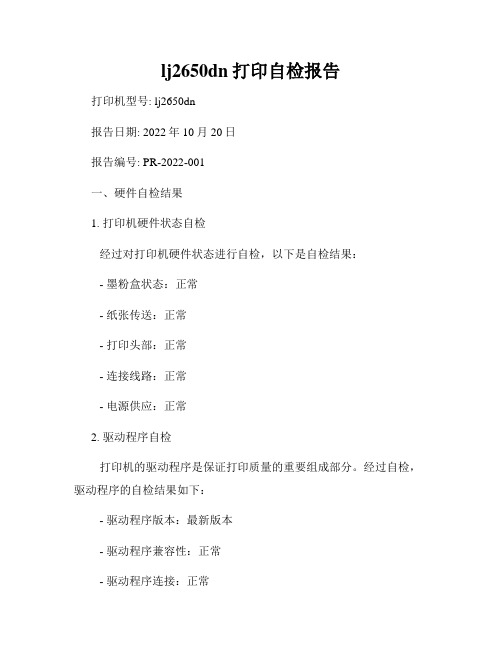
lj2650dn打印自检报告打印机型号: lj2650dn报告日期: 2022年10月20日报告编号: PR-2022-001一、硬件自检结果1. 打印机硬件状态自检经过对打印机硬件状态进行自检,以下是自检结果:- 墨粉盒状态:正常- 纸张传送:正常- 打印头部:正常- 连接线路:正常- 电源供应:正常2. 驱动程序自检打印机的驱动程序是保证打印质量的重要组成部分。
经过自检,驱动程序的自检结果如下:- 驱动程序版本:最新版本- 驱动程序兼容性:正常- 驱动程序连接:正常3. 网络连接自检当前打印机连接到网络,通过网络连通性的自检,以下是自检结果:- 网络连接状态:正常- IP地址获取方式:自动获取- 网络延迟:低延迟二、打印质量自检结果1. 打印质量自检打印质量是评判打印机性能的重要指标之一。
以下是对打印质量进行的自检结果:- 打印速度:正常- 打印清晰度:高清晰度- 打印颜色还原:准确还原- 打印均匀度:均匀一致2. 墨粉使用情况自检墨粉的使用情况直接关系到打印质量和续打印的能力。
经过自检,以下是墨粉使用情况的自检结果:- 墨粉余量:充足- 墨粉使用寿命:正常三、功能自检结果1. 打印机功能自检打印机的各项功能是用户选择打印机的重要因素之一。
以下是对打印机功能进行的自检结果:- 打印:正常- 复印:正常- 扫描:正常- 传真:不适用2. 纸张管理自检打印机对纸张的管理直接影响到打印效果和用户体验。
以下是纸张管理自检的结果:- 自动双面打印:支持- 纸张尺寸检测:准确- 纸张进纸调整:正常结束语本报告是对打印机型号为lj2650dn的打印机进行的自检报告。
通过对硬件自检、打印质量自检、功能自检和纸张管理自检的测试,打印机各项指标均在正常范围内,可以满足日常打印需求。
特此报告。
报告编写人:XXX报告日期:2022年10月20日。
- 1、下载文档前请自行甄别文档内容的完整性,平台不提供额外的编辑、内容补充、找答案等附加服务。
- 2、"仅部分预览"的文档,不可在线预览部分如存在完整性等问题,可反馈申请退款(可完整预览的文档不适用该条件!)。
- 3、如文档侵犯您的权益,请联系客服反馈,我们会尽快为您处理(人工客服工作时间:9:00-18:30)。
作者:鞠中山 文章来源:本站原创点击数: 4481更新时间:2005-8-30 21:29:35常见打印机的自检与设置方法目前市场上的打印机的型号多多,随着科学技术的提高,打印机也越来越多的采用软件设置,打印机的自检方法也不是简单的按着换行键不放再打开电源开关了。
以下是目前市面上常见的几种打印机的自检及设置方法:1、EPSON LQ -100自检:设置:先给打印机装一张纸,关闭打印机电源。
先按住打印机的左键,打开打印机电源开关,即可进入打印机的设置状态,打印机将以问答方式进行人机对话,左键代表“Yes”,右键代表“No”(面板上都已标明)。
首先,打印机会问你是否以英文方式进行,这时敲“Yes”键;然后打印机会打印出当前设置情况;再逐项问你是否需要改变,若需改变,则敲“Yes”,反之,则敲“NO”。
打印机又再会问你是否需要改变?对不对?若还是不对,则敲“NO”,直到你认为正确为止,照此种方式进行完十项设置,关机即可。
LQ_100的出厂设置应为:MessageLanguage:English MessageDirection: NormalCharactar Table:437page length:11 inchskip over perforation:onJear-off postion:on cutterTOF positon:3Graphic print Direction: Uni-DHex Dump\Demonstration: Hex DumpAuto line Feed :off2、EPSON LQ-300K3、EPSON LQ-1600K自检:先按住“换行“键(ASCII码方式)或“换页“键(汉字方式),打开打印机电源开关,打印机开始自检,临时停止按“联机“键(暂停),继续再次按“联机“键,关掉打印机电源开关结束自检。
DIP开关设置:SW1_1,SW1_2,SW1_3为国际字符集,其中:ON,ON,ON 为美国; ON,ON,OFF为法国;ON,OFF,ON 为德国; ON,OFF,OFF为英国;OFF,ON,ON 为丹麦; OFF,ON,OFF为瑞典;OFF,OFF,ON 为意大利; OFF,OFF,OFF为西班牙。
SW1_4:字符集(ON为图形,OFF为斜体)。
SW1_5:备用。
SW1_6:中/西文方式(ON为西文,OFF为中文)。
SW1_7:单页送纸方式(ON为有效,OFF为无效)。
SW1_8:缓存区(ON为2KB,OFF为0)。
SW2_1:页长度(ON为12英寸,OFF为11英寸)。
SW2_2:跳过页缝(ON为有效,OFF为无效)。
SW2_3,SW2_4,SW2_5,SW2_6:备用。
SW2_7:切纸归位(ON为有效,OFF为无效)。
SW2_8:自动换行(ON为有效,OFF为无效)。
DIP开关最佳设置:①、1_8开关设置“ON”的位置能利用LQ_1600K打印机本身的2K缓冲区,有时能大大提高打印机的打印速度。
(出厂时设成OFF)②、2_2开关设置“ON”的位置,用连续纸打印时能自动跳过页缝,以便装订成册。
(出厂时设为OFF)切纸位调整:在联机状态下,按微进纸键即可上下调整进纸位。
再按“联机“键即可存储记忆。
双向调整:通过调整打印机主板上的VR2,VR3电位器来实现。
DUMP数据:十六进制打印法,是用来检查打印机在联机状态下,主机的数据是否能够准确无误的传送给打印机。
操作:在按下“换行“键与“换页“键的同时,打开打印机的电源开关,这时打印机即进入DUMP数据打印方式,这时打印出的全部都十六进制代码。
如退出直接关闭打印机电源开关即可。
打印机打力的调整:通过调整控制板上的VR1来实现,顺时针方向调节减小针的打击力,逆时针方向调节增加针的打击力。
3、EPSON LQ-1600KII自检:先按住“换行“键或“换页“键打开打印机开始自检,按“联机“键暂停自检打印,终止自检直接关闭打印机电源。
DIP开关设置:切纸位调整:双向调整:DUMP数据:4、EPSON LQ-1600KIII自检:先按住“换行/换页“键,然后打开打开打印机的电源开关,打印机进入自检方式,放入宽度不小于360毫米的打印纸,打印机会自动装入打印纸,并开始自检(先测定纸的宽度,然后开始打印。
如果用A4纸,且纸厚选择拔杆在1以上时即不是特高速打印方式时,这时打印头不会打印在胶辊上),在第一页的第一行和最后一行打印起始页号,第二页打印字符。
临时停止打印时,按暂停键。
要结束打印,关闭打印机电源。
双向调整:按住“暂停“键,然后再打开打印机电源开关,打印机将打印出如何调整双向对齐的向导,以及对齐图案的原先设定值。
当打印机打印报表或者大字出现上下竖线不能对齐时,使用些功能。
调整范围从-7 +7,默认为0。
根据向导指示完成操作。
最后关闭打印机电源。
切纸位调整:打开打印机电源开关,装入打印纸,按下“暂停“键并持续3秒钟,暂停指示灯开始闪烁,按“进纸/退纸“向下或者按“换行/换页“向上以每次1/360英寸的速度移动装入位置。
当装入位置超过上限和下限时,打印机将鸣叫并且停止走纸。
当打印纸到达工厂设置的装入位置时,打印机将暂时停止走纸并且鸣叫。
调整结束后,按“暂停“键或者向打印机发出打印命令以退出微整模式。
设置:按住“高速“键,然后打开打印机的电源开关,即可进入设定模式。
打印机将先打印一张指导。
刚开始打印的24条竖线和一条斜线可用来检测打印头是否有断针。
根据提示完成设置,最后关闭打印机电源。
选项的选择和设定值是由面板上的指示灯来指示的,不是很直观,看起来挺费劲。
数据DUMP:先按住“进纸/退纸“键和“换行/换页“键,然后打开打印机的电源开关。
放入打印纸,即可接受数据进行打印,以检查数据传输是否有误。
5、EPSON LQ-1800K自检:关上打印机电源开关,将过纸控制杆置于单页纸位置,按住“换行“键(A SCII码式)或“换页“键(汉字方式)的同时,打开打印机电源开关卷轴转动2~3秒后,打印机蜂器呜叫几声,电源,缺纸,暂停指示灯亮。
如果先装纸,照上述操作打开电源开关后,打印机则不打印并将纸退出。
装入单页纸,按“暂停“键,打印机自动装入纸并开始自检。
自检时请用不小于B4纸宽度(364毫米)的纸张。
第一页在第一行打和最后一行打印出行号,然后打印机自动将初始(缺省)页设置为第一面的总行数。
第二页打印DIP开关设置清单和一系列字符。
暂停自检打印,按“暂停“键。
停止自检打印,直接关闭打印机电源。
DIP开关表:切纸位微调整:调整在确认接通打印机电源,装入单页纸或者连续纸,当厚纸灯开始闪烁时,表示现在可以使用“换页“键或“换行“键调整输入位置。
按“换页“键向前走纸,按“换行“键向后走纸,每按一下“换行“键或者“换页“键,打印纸移动1/180英寸。
当遇到工厂设定装入位置时,打印机蜂鸣器鸣叫且微功能暂停片刻。
遇到最小或最大顶顶空白边界时,打印机蜂鸣器鸣叫并且打印纸停止移动。
数据DUMP:按住“换行“键和“换页“键的同时,打开电源开关,装上宽度至少为1 82毫米的打印纸,打印机进入数据DUMP方式,运行程序,打印机将以十六进制格式打印出所有收到的代码。
中途退出时,按“暂停“键。
6、EPSON LQ-670K+18、EPSON COLOR 30014、EPSON COLOR 460EPSON STYLUS COLOR 440自检:首先把打印纸放入进纸器,用手按住“进纸/退纸“键,再按下电源开关使打印机开机,然后松开。
打印机会打印出打印机软件版本号和喷嘴检查图案,可以据此来判断喷头是否堵塞。
打印完毕后按电源开关关闭打印机。
清洗喷头:当您发现打印出的图像或者文本模糊或丢失,这时您就需要清洗喷头。
首先打印机面板上的墨尽灯不亮即要保证打印机的墨盒内有墨水,否则要先更换相应的墨盒。
按住“清洗“键持续3秒钟,打印机开始清洗喷头,电源指示灯闪烁,该过程大约1分钟。
注意电源指示灯闪烁时不要关闭打印机。
当电源指示灯停止闪烁时即清洗喷头结束。
这时可打印自检图案来检验清洗效果。
如果清洗1次效果不明显,可再清洗几次。
如果多次清洗没有效果,有可能是喷头堵塞,这时打印机需要送维修单位检修。
清洗喷头很浪费墨水,因此只有在打印质量明显下降时才清洗喷头。
在清洗之前最好先打印一下自检测试图案,看看喷头的堵塞情况。
校准喷头:当打印的文字或者图像有错位时,就需要进行打印头校准。
打开打印机电源,装入打印纸。
在桌面上进入打印机属性,选择“应用工具”标签,然后单击“打印头校准”按钮,根据屏幕信息和打印内容校准打印头。
故障指示:缺纸灯亮表示打印机中没有纸,装纸不正确。
缺纸灯闪烁表示打印机夹纸。
墨尽灯闪烁表示墨水即将用尽。
墨尽灯亮表示墨水己用尽,需要更换墨水盒。
电源灯和缺纸灯亮,墨尽灯亮时表示小车被卡住或者打印内有其他物体卡住以致小车不能复位。
面板的四个灯全部闪烁表示打印内有硬件错误,需要送维修单位进行维修。
特别提示:EPSON打印机在正常使用情况下,如果要更换墨盒,即墨尽指示灯没有亮时,可按住进纸键持续3秒以上,这时小车会移动更换墨盒位。
另外,当打印机墨尽灯亮时,把墨盒取出来再装上去,这时如果是黑色墨盒可再打印50-100页;如果第二次没有墨水,那只有更换墨盒了。
平时如果不是经常使用的话,最后一月打开打印机电源开关,让打印机充一下墨,避免喷头堵塞。
清除打印机内存:如果在打印过程中终止打印,这时有部分数据已经传输到打印机内存中。
继续打印时需要把这部分不需要的数据清除掉,可按“电源开关”键连续两次。
EPSON COLOR 640:EPSON STYLUS PHOTO 710自检:首先关闭打印机电源,在打印机送纸器中放入A4打印纸。
按住“进纸/退纸“键后,再按下“电源开关“键打开打印机电源,然后松开手。
这时打印机将打印出只读存储器的版本号,墨水记数码和喷嘴检查六色图案的操作检查页。
打印头校准:当您发现打印机打印的坚线有偏差时,这时需要进行打印头校准。
该操作同COLOR440。
清洗喷头:当打印的图像模糊或者出现断线,白色斑点时,说明您的打印头有部分堵塞,需要清洗。
首先要保证墨盒内有墨,即墨尽指示灯不能亮。
按下“清洗“键3秒钟后打印机开始清洗喷头,此时电源指示灯闪烁,此过程大约需要1分钟时间。
当电源指示灯停止闪烁时,表示喷清洗完毕,可以进行自检测试打印图案检查。
如果此过程重复4-5次后打印质量仍然没有改善,您就要考虑是否是喷头堵塞严重,需要送维修部门进行专业清洗。
错误提示:同COLOR440。
清除打印机内存:同COLOR440。
16、EPSON PHOTO 87017、EPSON COLOR 480使用IEE1284并行打印电缆,不支持C:\>PRN打印方式,只能在按装完驱动程序后才能打印WINDOWS测试页。
